Tablet Samsung Galaxy Tab S7 як другий монітор для ПК або ноутбука з Windows 10
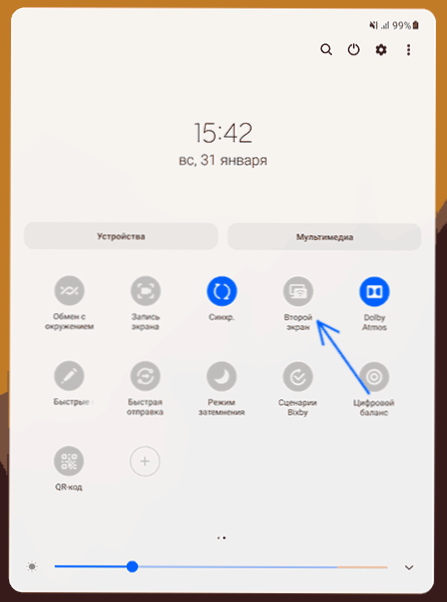
- 2086
- 331
- Aaron Harvey
Після випуску Galaxy Tab S7 Samsung пообіцяв реалізувати вбудоване використання цього планшета як другого монітора для комп'ютера, а тепер, після оновлення до Android 11 та Oneui 3.1 Ця функція стала доступною.
Можна було здійснити таку річ раніше, ніж я писав у статті, як користуватися планшетом або телефон Android як другий монітор для комп'ютера, але тепер ці цілі не потребують жодних сторонніх програм, якщо є вказаний планшет (Можливо, він незабаром з’явиться та на інших таблетках від Samsung). Далі в огляді того, як саме працює функція. Ви також можете зацікавити мій огляд Samsung Galaxy Tab S7.
Включення та використання функції "Другий екран" на планшеті Samsung Galaxy Tab S7
Після оновлення планшета на Android 11 кнопка "Другий екран" з’явиться у списку дій у сповіщеннях, вона дозволяє підключити планшет як другий монітор.
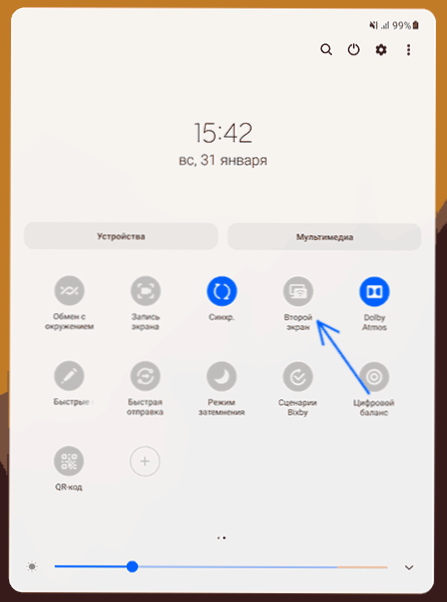
Щоб використовувати цю функцію, необхідно, щоб ваш ноутбук або комп'ютер мав адаптер Wi-Fi, оскільки використовується бездротове з'єднання. Наявність маршрутизатора Wi-Fi або Інтернету не потрібна.
- Натисніть кнопку "Другий екран", на екрані планшета з’явиться опис функції та як ним користуватися. Тут ви можете вибрати два режими з'єднання: швидше (малювання/гра) або більш гладкі (для відео).
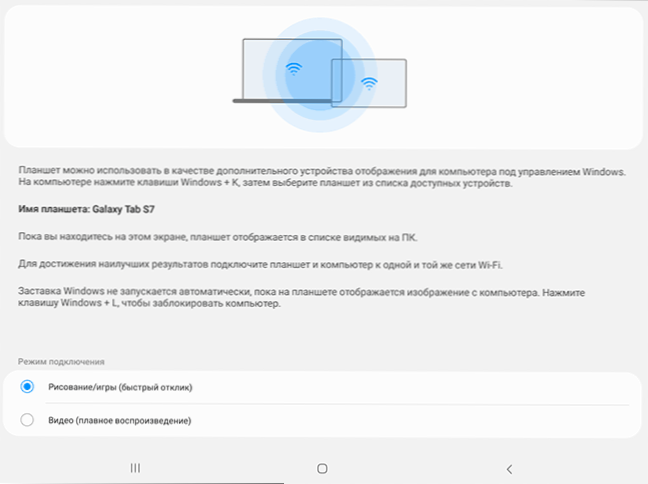
- На комп’ютері або ноутбуці натисніть Win+K (Win - Key з емблемою Windows, K - латинська). Панель з доступними бездротовими дисплеями відобразить, виберіть планшет у списку.
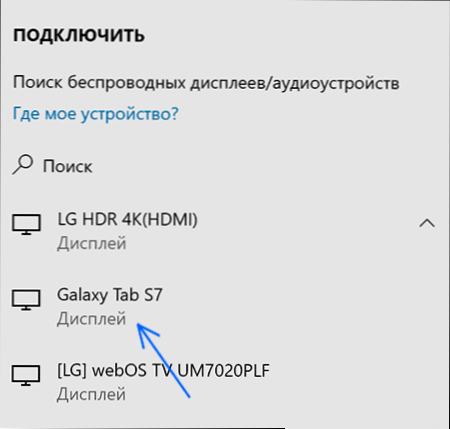
- Через короткий час з'єднання буде встановлено, планшет буде визначений як другий монітор, встановлений режим «розширення цього екрана» за замовчуванням, тобто один екран - це продовження іншого, і вони можуть містити різні вікна.
- Також буде сповіщення в галузі сповіщень Windows 10, пропонуючи включити вхід з клавіатури та миші на планшет. У верхній частині головного екрану буде панель, яка дозволяє відключитися від бездротового дисплея.
Насправді, весь процес з'єднання на цих кінцях: ви можете використовувати його, і якщо вам потрібно встановити роботу двох моніторів, просто перейдіть на екран Windows 10 - тут ви можете змінити місце розташування екранів відносно кожного Інше виберіть режим роботи.
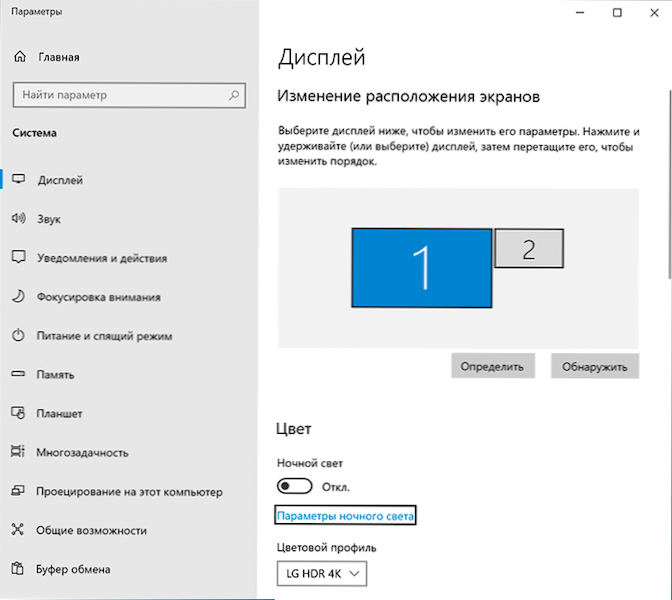
Мої спостереження після короткого періоду тестування функції:
- Це працює відносно швидко, якість зображення хороша, елементи інтерфейсу читабельні та без помітних артефактів. Перегляньте відео, є затримки, але не виглядайте критично. Не проводив експерименти з іграми.
- Після підключення планшета як другого монітора звук починає виводитися через свої динаміки. Щоб змінити це, перейдіть до параметрів звуку Windows 10 та змініть пристрій відтворення.
- Введення комп'ютера з клавіатури та мишей, а також з сенсорного екрана планшета та кришки клавіатури працюють належним чином.
- Намагаючись намалювати щось у Photoshop на екрані планшета - нічого. Можливо, він щось не враховував (не малював раніше, використовуючи пір’я). У цьому випадку елементи інтерфейсу з ручкою S-Pen натискають без проблем. Після того, як ми з якихось причин, після того.
Як результат, я думаю, для власників Galaxy Tab S7 функція може бути корисною, особливо якщо вам потрібно відобразити окремий вміст на окремому екрані: вона точно підходить для чатів, цитат, можливо, якась інша статична інформація є можливий. Про відображення вмісту, що потребує швидкої відповіді та відсутності затримок, не повністю впевнений. На близьку тему, але також стосується смартфонів: як використовувати "спілкування з Windows" на Samsung Galaxy.
- « Найкращі безкоштовні програми на кожен день
- BIOS Legacy Boot of UEFI медіа лише при завантаженні з флеш -накопичувача - як виправити помилку? »

